Top 3 apps til at styre PowerPoint fra Android
Mens du holder en præsentation under et møde, har du nogensinde følt behovet for at styre PowerPoint fra en Android-enhed? PowerPoint er et stærkt værktøj, der giver din præsentation et attraktivt visuelt perspektiv, der fanger dit publikums opmærksomhed. Men hvis vi vil styre PowerPoint fra telefonen under en livepræsentation, vil det gøre vores liv meget lettere. Forestil dig, at din smarte pointer ikke fungerer en dag under et særligt møde, og at tastaturet er utilgængeligt for dig. I sådanne situationer, hvis din mobiltelefon kan blive en ekstern enhed til at styre din præsentation, så vil det redde din dag. Nogle nemme at bruge måder vil hjælpe med at styre PowerPoint fra en smartphone.
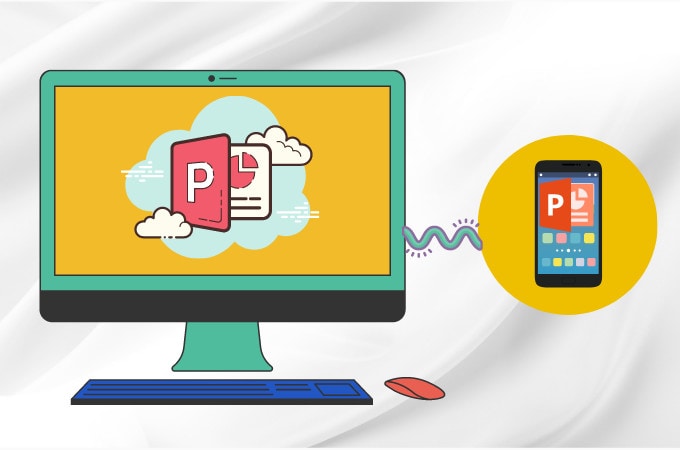
Del 1. Microsofts Office Remote
Hvis du vil styre Powerpoint fra en Android-enhed, er Microsofts Office Remote den bedste app. Det vil gøre din telefon til en fjernbetjening, der vil styre din PowerPoint-præsentation. Med denne app er der ingen frygt for at stå ét sted, da du kan bevæge dig frit under en præsentation. Du skal have Microsoft Office (MO) 2013 for at bruge denne app, da den ikke er kompatibel med tidligere versioner. Den er også kun kompatibel med Windows Phone OS 8 eller Android phone 4.0, Ice Cream Sandwich.
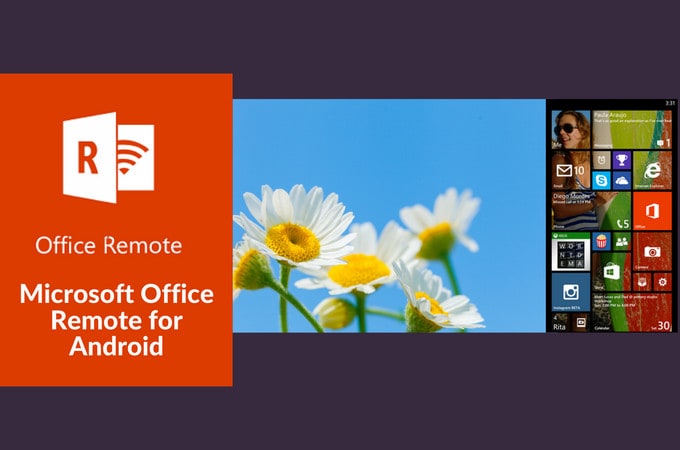
Her er en liste over funktioner i denne app, der fortæller, hvad du kan gøre fra din Android-enhed for at styre PowerPoint.
- Du kan starte en PowerPoint-præsentation.
- Du kan gå til de næste dias.
- Styr lasermarkøren ved at trykke på din finger.
- Du kan nemt se diasnummeret og præsentationstimeren.
- Du kan også se højttalernoter.
- Du kan endda også flytte til word-filer og excel-ark.
Hvis du vil styre PowerPoint fra Android, skal du følge de enkle trin nedenfor.
- 1) Download MO 2013 med Office Remote installeret allerede.
- 2) Tænd for Bluetooth på din computer og par din telefon med den.
- 3) Installer Office Remote til Android på din Android-enhed.
- 4) Gå derefter til den PowerPoint-præsentation, du vil styre fra Android.
- 5) Klik på ‘Office Remote’ og tænd den.
- 6) Gå til dit skrivebord og åbn præsentationen.
- 7) Kør Office Remote fra din Android-telefon.
- 8) Nu kan du præsentere en præsentation ved at styre den fra telefonen.
Del 2. PPT Remote
PPT-fjernbetjeningen er en anden brugervenlig app, der hjælper dig med at styre PowerPoint fra Android. Det vil konvertere din Android-enhed til en fjernbetjening. Denne app er kompatibel med Mac og Windows. Følg de enkle instruktioner for at nyde funktionerne i denne app.
1) Download appen fra PPT remote.com til din computer og Android-telefon.
2) Installer og start appen.
3) Vælg IP på dit Wi-Fi i app-grænsefladen på computeren.
4) Sørg for, at begge enheder er på samme netværk.
5) Åbn appen på telefonen; den vil automatisk finde din pc.
6) Din computer og telefon er forbundet nu.
7) Du kan styre din præsentation blot via din telefon ved at bruge app-pile.
8) Du kan trykke på pilene for at gå til næste eller forrige dias.
9) For at flytte markøren kan du bruge et fingertryk på mobilen.
Bemærk: Denne app kan også fungere til iOS.
Del 3. Fjernbetjening til PowerPoint Keynote
Powerpoint Keynote fjernbetjening er en gratis app, som du kan bruge til at styre PowerPoint fra Android. Den er kompatibel med iOS og Android. Du kan nemt styre din PowerPoint og Keynote på Mac og Windows. Du kan forbinde begge enheder via Bluetooth eller Wi-Fi. Begge enheder skal være på samme netværk. Du kan gå til de næste dias ved at bruge lydstyrkeknappen eller stryge på telefonens skærm. For at bruge denne app skal du følge disse enkle trin.
1) Download og installer appen på telefonen og computeren.
2) Tilslut enheder på det samme Wi-Fi-netværk.
3) Åbn appen på telefonen og tilslut IP-adressen.
4) Den vil automatisk oprette forbindelse til din respektive computer.
5) Du kan nu starte og styre din præsentation nemt.
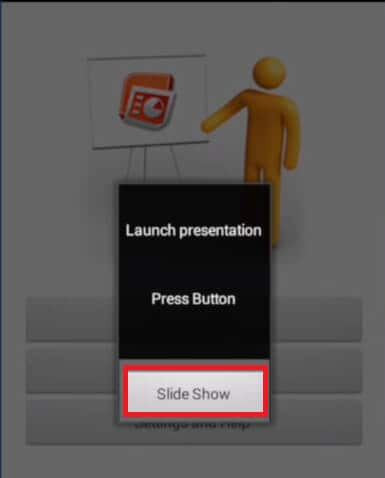
Her er en liste over funktioner i denne app, der hjælper dig med at styre PowerPoint fra Android.
- Du kan fuldstændig styre dine dias og animationer.
- Billeder og noter kan nemt vises på din telefon.
- Du kan også bruge musetilstand.
- Fingerberøring kan bruges som pointer.
- Du kan holde styr på time-lapse.
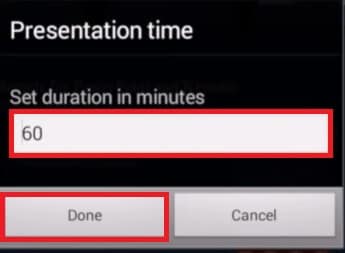
- Du kan skifte mellem liggende og stående tilstand.
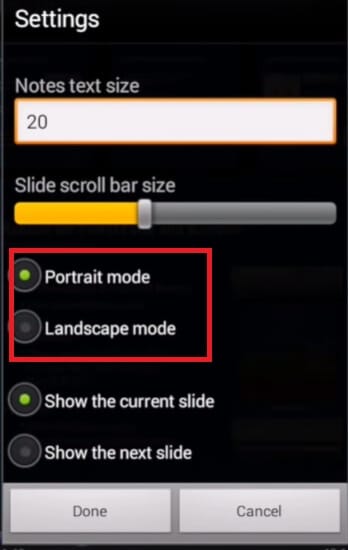
- Under præsentationen kan du endda lave lydoptagelser.
- Ingen konfiguration er påkrævet.
Del 4: Brug MirrorGo til at styre PowerPoint fra Android
Når det kommer til at styre en Android- eller iOS-enhed fra en pc, er det bedste, der kan findes på internettet Wondershare MirrorGo. Dette værktøj kan hjælpe med at styre PowerPoint fra Android, da det er designet til at styre din enhed på pc. Derudover kan du meget nemt spejle din skærm på en pc. Værktøjet er fuldstændig sikkert, og der er ingen skade, mens du downloader det på din pc. At opnå en 100% succesrate, kan man stole på t og downloade uden tvivl. Her er hvordan du kan bruge dette værktøj. Følg instruktionerne nedenfor!

Wondershare MirrorGo
Spejl din Android-enhed til din computer!
- Leg mobilspil på den store skærm på pc’en med MirrorGo.
- Butik screenshots taget fra telefonen til pc’en.
- Se flere meddelelser samtidigt uden at tage telefonen.
- Brug android apps på din pc for en fuldskærmsoplevelse.
Trin 1: Download og installer MirrorGo fra dets officielle hjemmeside.
Download, installer og start derefter MirrorGo over din pc. Derefter skal du tilslutte din enhed og din pc ved hjælp af et autentisk USB-kabel. Tryk derefter på indstillingen ‘Overfør filer’ over din enhed.

Trin 2: Aktiver USB-fejlretning på din Android-telefon.
Du skal nu aktivere USB Debugging. For dette skal du gå ind i ‘Indstillinger’ på din enhed og navigere til ‘Build Number’ tilgængeligt under ‘Om’. Nu, for at aktivere udviklerindstillingerne, skal du trykke på ‘Build Number’ 7 gange. Når du er færdig, skal du gå tilbage til ‘Indstillinger’, finde ‘Udviklerindstillinger’ og trykke på den. Rul derefter ned til ‘USB debugging’, efterfulgt af at tænde for det.

Trin 3: Brug et tastatur og en mus til at styre PowerPoint-appen over din enhed.
Når telefonen har etableret forbindelsen mellem enheden og computeren, kan du bruge et tastatur og en mus til at styre PowerPoint-appen over din enhed.
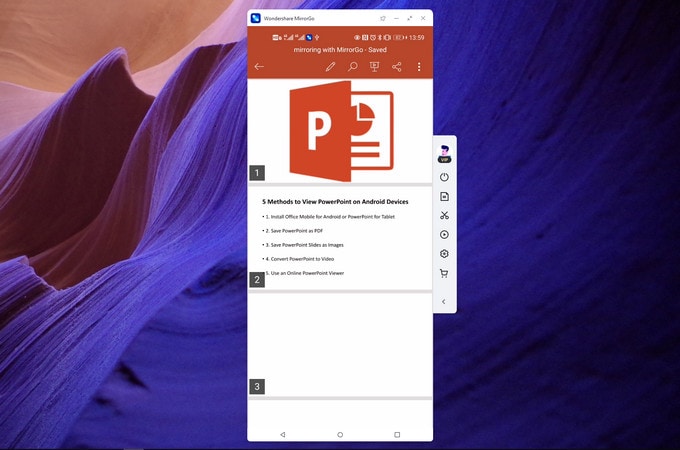
Konklusion
At styre Powerpoint fra en Android-enhed er ikke en besværlig opgave. Der er nogle apps diskuteret ovenfor, der kan gøre din præsentation meget nemmere. Du kan styre din præsentation under et møde eller foredrag ved at bevæge dig frit rundt i lokalet. Der er ingen grund til panik nu, hvis dit tastatur ikke fungerer på stedet. Ved at bruge sådanne praktiske apps kan du forvandle din telefon til en fjernbetjening, der helt vil styre din præsentation.
Seneste Artikler
